A DNS-beállítások megváltoztatása Androidon
A DNS (Domain Name System) egy olyan funkció, amely a tartományneveket IP-címekké fordítja. Erre azért van szükség, mert a számítógépek könnyen megértik a numerikus IP-címeket, és webhelyekké alakítják őket. Az internetezés közben időnként csatlakozási problémákkal találkozhat. DNS-szerver hibát láthat, amely miatt nem tudja betölteni a webhelyeket vagy böngészni az internetet. Ezenkívül előfordulhat, hogy az internetszolgáltató alapértelmezett DNS-kiszolgálója nem teszi lehetővé a blokkolt webhelyek megtekintését. Tehát az ilyen problémák elkerülése érdekében módosíthatja a DNS-beállításokat az Androidon.
Itt bemutatjuk azokat a megoldásokat, amelyek lehetővé teszik az Android-eszközök DNS-beállításainak testreszabását vagy módosítását. Ezek a módszerek lehetővé teszik a DNS-kiszolgáló megváltoztatását a kívánt vagy a célkiszolgálók IP-címének megadásával. További várakozás nélkül térjünk rá a lépésekre.
tartalom
1. módszer: Módosítsa a DNS-beállításokat Android-eszközein
Az Android Oreo rendszeren futó Samsung Galaxy S8-am lépéseit és képernyőképeit használtam. De a módszer továbbra is ugyanaz, csak néhány lépés, például a Wi-Fi beállítás és a Hálózat bővítése menü kiválasztása eltérhet.
1 lépés
A készülék kezdőképernyőjén lépjen a következőre: Beállítások. Rengeteg van hogyan léphet be a telefonbeállításokhoz.
A beállításokban navigáljon ide Kapcsolatok > Wi-Fi. Vagy elérheti a Wi-Fi beállítást a hosszan nyomva a Wi-Fi ikonra az értesítési sávon (lehet, hogy nem minden eszközön működik).

2 lépés
A Wi-Fi beállítást követően nyomja meg hosszan azt a hálózatot, amelyhez csatlakozik, vagy amelyhez módosítani szeretné a DNS-t. Ezek után látni fogja a felugró menü. Egyes eszközökön nem lehet majd hosszan lenyomni, vagy nem láthatja a felugró menüt, csak megérintheti a hálózatot.
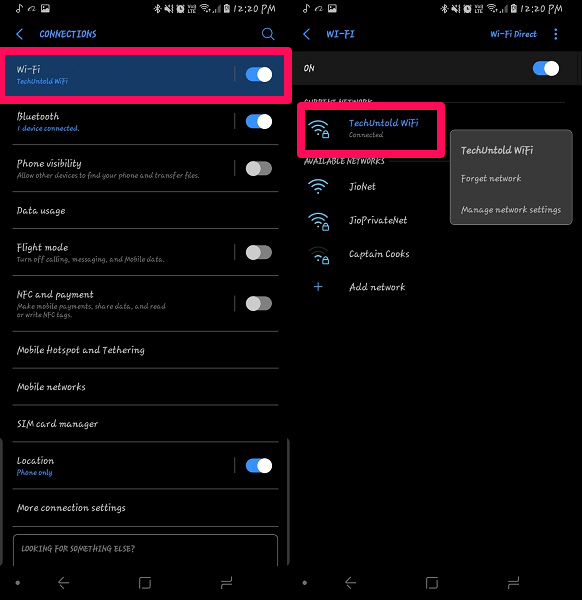
3 lépés
választ Hálózatok kezelése beállítást a felugró menüben. Más eszközökön, ha megérinti a hálózatot, láthatja a további beállításokat.
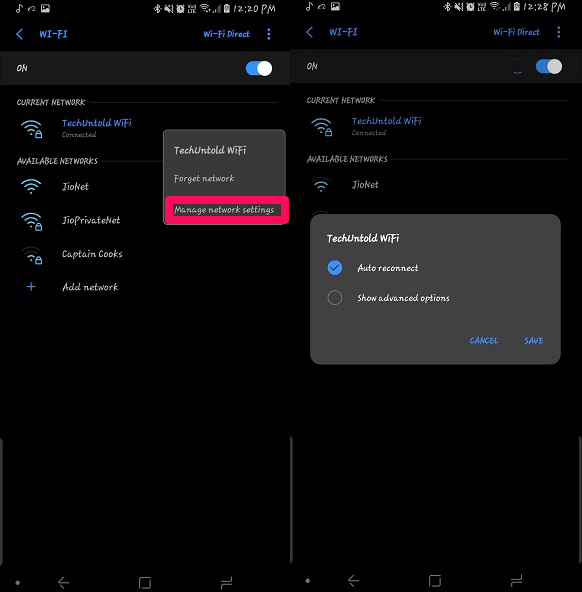
4 lépés
A Hálózatok kezelése menüpont kiválasztása után egy másik előugró menü jelenik meg. Itt kell kiválasztani Mutassa a Speciális beállításokat.

5 lépés
A Speciális menüben meg kell érintenie a gombot IP beállítások és változtassa meg DHCP nak nek Statikus.
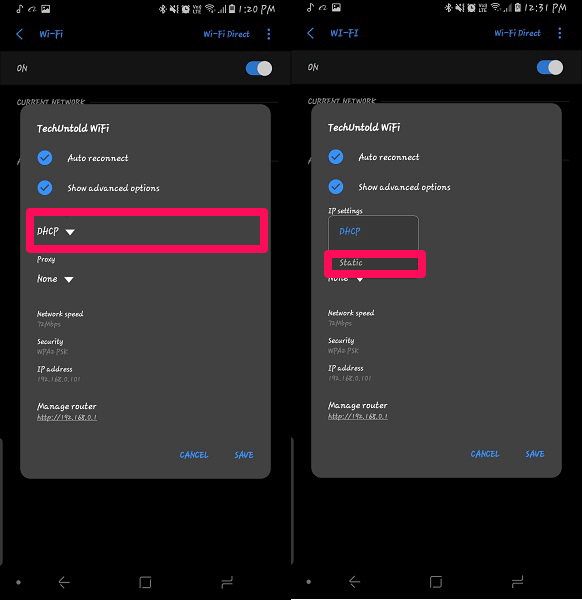
6 lépés
Ezt követően megjelenik a DNS 1 és DNS 2 manuális megváltoztatásának lehetősége, és mentse a beállításokat.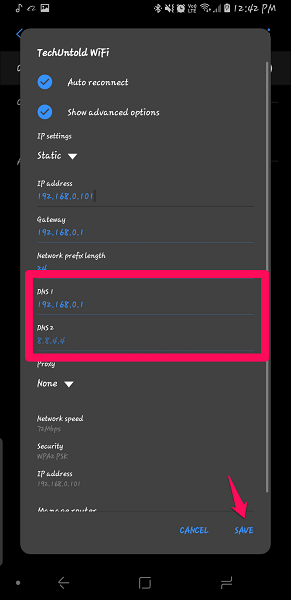
A beállítások mentése után a hálózat alaphelyzetbe állítja önmagát, ha leválasztja és csatlakozik az eszközhöz. Hasonlóképpen módosíthatja a DNS-t más hálózatoknál is, ha szükséges.
Is Read: A Bokeh-effektus alkalmazása Androidon és iPhone-on
2. módszer: Változtassa meg a DNS-kiszolgálót az alkalmazás segítségével
A DNS közvetlenül az eszközről történő megváltoztatásának módszerén kívül léteznek hasonló alkalmazások is. Bár számos alkalmazás található a Play Áruházban, előfordulhat, hogy néhányuk nem működik megfelelően, vagy rootolnia kell eszközeit. DNS-váltó Az Android számára egy olyan alkalmazás, amely tökéletesen működik az említett problémák nélkül, és a legjobb dolog reklámok nélkül. Ehhez VPN-hálózatokat használ, és lehetővé teszi a DNS-beállítások módosítását az internet böngészéséhez.
A DNS Changer alkalmazás elérhető a következőhöz ingyenes a Play Áruházban.
Az alkalmazás telepítése és megnyitása után megjelenik az irányítópult, ahol megadhat két DNS-címet. Miután megadta a kívánt DNS-beállításokat, érintse meg a gombot Rajt.
Ezt követően a DNS aktívvá válik, és állapotát az értesítési panelen láthatja. A kapcsolat leállításához érintse meg a gombot megáll és inaktívvá válik. Azt is megmutatja, mennyi ideig vannak csatlakoztatva a DNS-címek. Ha szeretné, bármelyik bevitt DNS-t beállíthatja alapértelmezett DNS-címként.
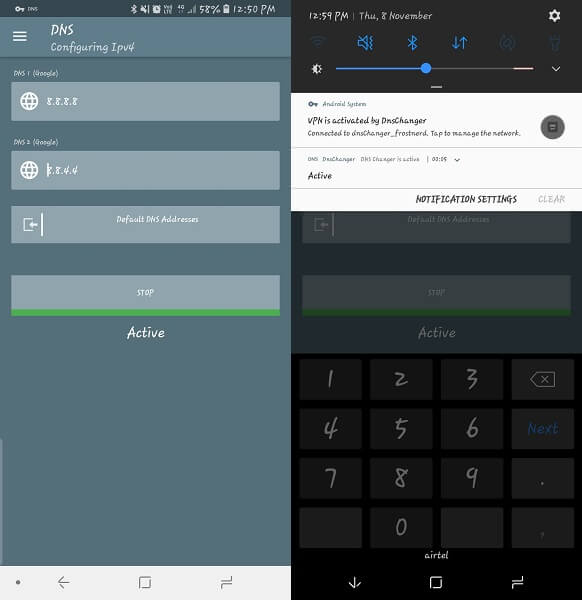
A kívánt hálózat DNS-ének megváltoztatásán kívül ez az alkalmazás egy kicsit többet kínál. Megmutatja az aktuális hálózati DNS-kiszolgálókat, amelyeket használhat, és lehetővé teszi, hogy más webhelyeket és azok DNS-ét keresse. Ezenkívül van egy gomb az alkalmazás összes funkciójának letiltására, amely bármikor vagy az eszköz újraindítása után engedélyezhető.
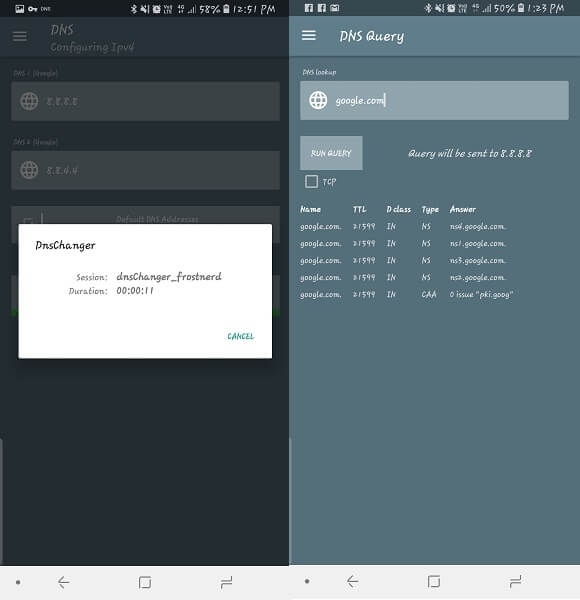
Végső mondás
Ezek a módszerek lehetővé teszik, hogy szükség esetén módosítsa a DNS-beállításokat egy Android-eszközön az Ön igényei szerint. A legjobb módszer magáról az Android-eszközről megtenni, de ha több testreszabást szeretne elérni, és nyomon követheti a DNS-módosítási tevékenységeit, akkor a DNS-váltó alkalmazás a legjobb megoldás.
Legfrissebb cikkek